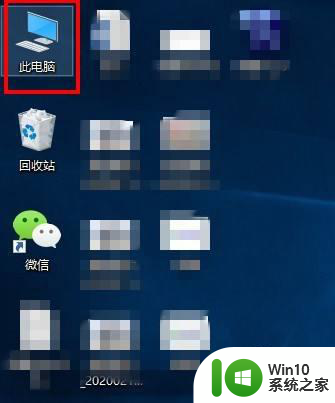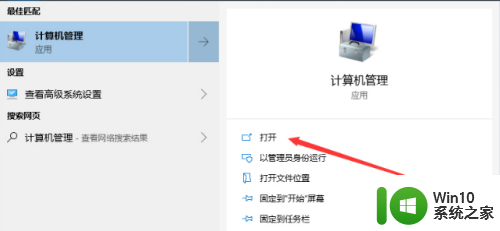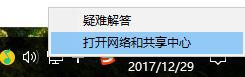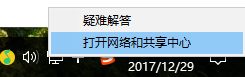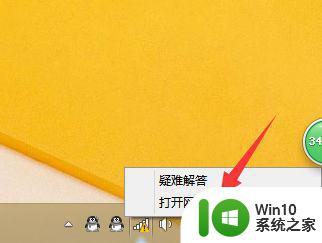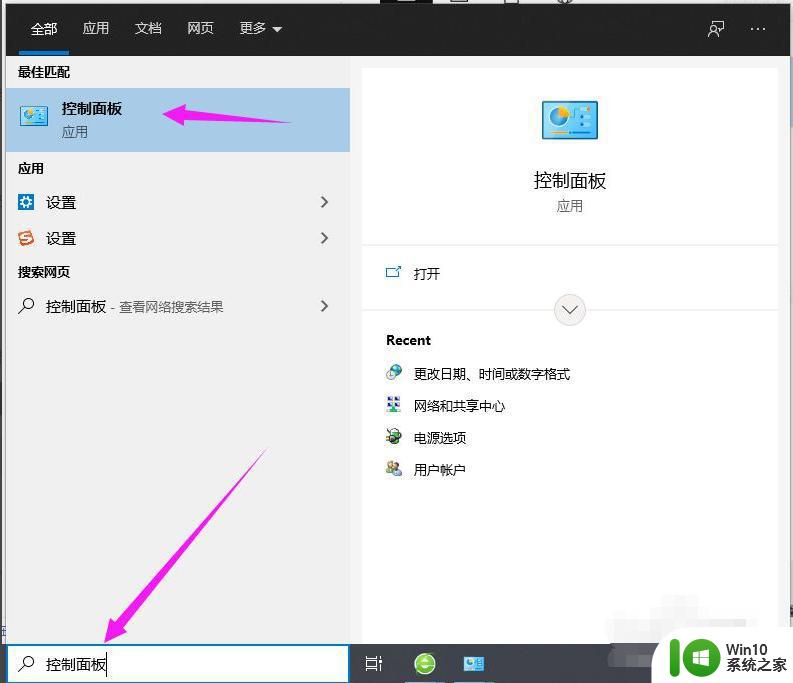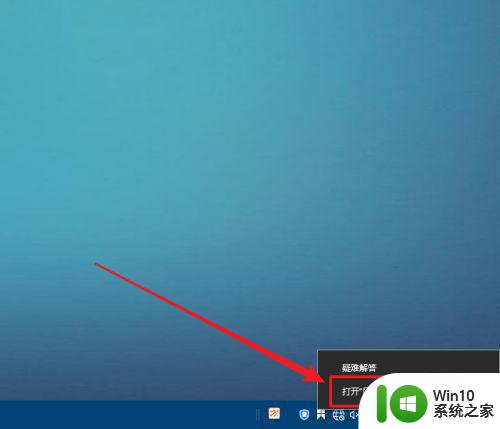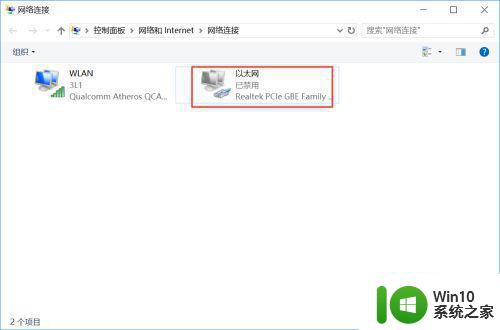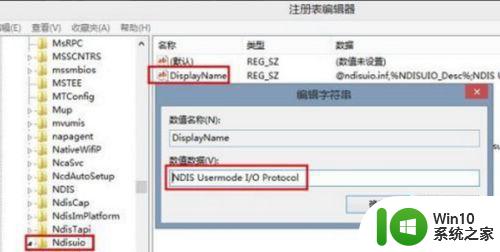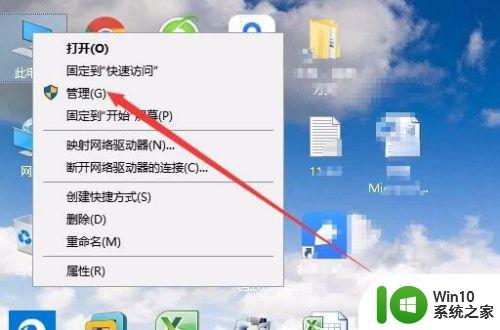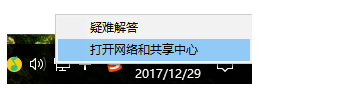win10本地系统网络受限的处理方法 win10本地服务网络受限怎么解决
更新时间:2023-09-16 16:56:01作者:xiaoliu
win10本地系统网络受限的处理方法,随着科技的不断发展和普及,Windows 10操作系统已经成为许多人使用的首选,有时候我们可能会遇到网络受限的问题,这可能会给我们的日常生活和工作带来不便。幸运的是我们可以采取一些简单而有效的方法来解决这个问题。本文将介绍一些解决Win10本地系统网络受限的方法,以及解决Win10本地服务网络受限的技巧。让我们一起来了解吧!
推荐下载:win10安装版下载64位
处理方法如下:
1、右键点击电脑桌面的“此电脑”图标。
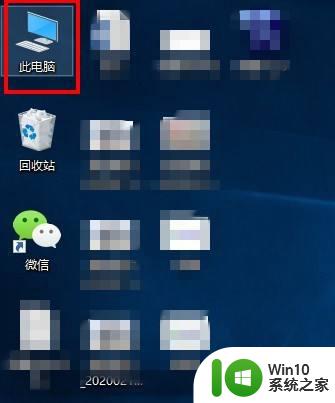
2、在弹出的窗口中选择“管理”,点击打开。
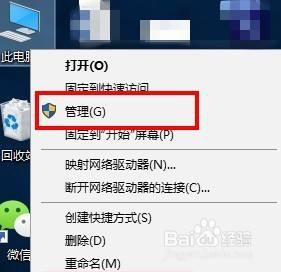
3、在打开的管理窗口中,依次展开“服务和应用程序”、“服务” ,找到名为“Connected User Experiences and Telemetry”的服务;
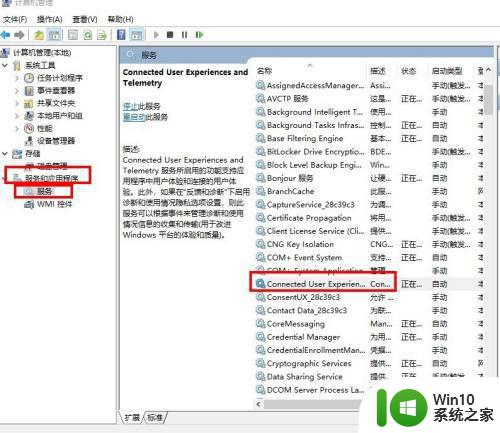
4、接着,双击打开该服务。
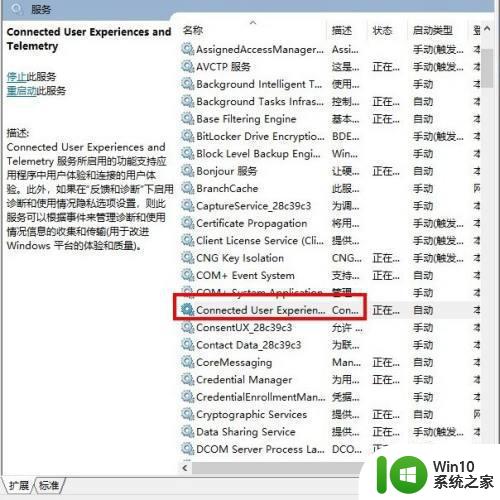
5、在新窗口将该服务“禁用”即可。
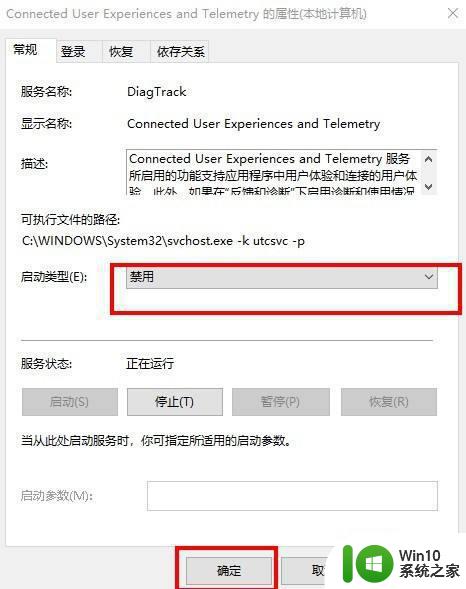
以上就是Win10本地系统网络受限的处理方法的全部内容,如果您还有不懂的地方,可以根据小编的方法来操作,希望这些方法能够帮助到您。